Safariのパスワードを新しいMacに転送する3つの方法
永遠に続くものはありません。コンピューターが含まれています。 ある時点で、錆びて古いが信頼されているコンピューターを新しいコンピューターに交換し、成長を続ける世界に対応します。この新しいコンピューターは、古いコンピューターよりも軽量で高速です。また、古いコンピューターには、この新しいコンピューターにはない機能があります。それは、驚異的な年の間に使用されたアプリとサービスから保存された長年のパスワードのコレクションです。
パスワードの新しいコレクションの構築を開始新しいコンピューターでゼロから作成することは、決して良い考えではありません。これらの機密データを古いものから新しいものに転送する方法が必要です。 Macユーザーの場合、いくつかの方法があります Safariのパスワードを新しいMacに転送する.
メソッドを見てみましょう。
- 方法1. Safariパスワードを新しいMacに転送する-サードパーティのパスワードマネージャーを使用する
- 方法2. Safariパスワードを新しいMacに転送する-ネイティブApple機能を使用する
- 方法3. Safariのパスワードを新しいMacに転送する-4uKeyを使用する-パスワードマネージャー
方法1. Safariパスワードを新しいMacに転送する-サードパーティのパスワードマネージャーを使用する
サードパーティの長年のユーザーである場合パスワードマネージャー、1Passwordや無料でオープンソースのBitwardenなど、Safariのパスワードを新しいMacに転送する方法は、新しいMacのパスワードマネージャーのアカウントにログインするだけです。すべてがスムーズに実行されるはずです。保存したパスワードはすべて、この新しいMacでも使用できます。
ただし、サードパーティの使用を開始する場合パスワードマネージャーを使用し、Safariのパスワードをマネージャーに転送して、新しいMacに持ち込めるようにしたかったのですが、少し残念です。 Agilebits(1Passwordのメーカー)フォーラムで議論されているように、それを行う簡単な方法はありません。
アップルは、最もボーカルの一つとして知られていますユーザーのプライバシーのサポーターであり、同社はオペレーティングシステムのリリースごとにOSのセキュリティを強化しています。HighSierra以来、特にデータがサードパーティのアプリにキーチェーンデータを転送することはほとんど不可能ですiCloudに同期しました。
最も簡単な方法は、新しい新しいMacに移行する前に、パスワードマネージャーでデータを1つずつ手動で作成します。プロセスを高速化する場合は、キーチェーンを開き、通常のコンピューターを使用する代わりにリストを1つずつ確認します。
方法2. Safariパスワードを新しいMacに転送する-ネイティブApple機能を使用する
セキュリティの強化に加えて、AppleもユーザーがSafariパスワードを新しいMacに転送する方法を改善します。 iCloudをハブとして使用して、macOSおよびiOSのすべてのAppleデバイスにデータを同期します。この機能はiCloudキーチェーンと呼ばれます。
この機能が行うことは、パスワードやクレジットカード番号などのその他の機密情報は、所有するすべてのAppleデバイスで安全かつ安全に入手できます。あなたがしなければならないことは、機能を有効にして、1つのApple IDでログインすることです。したがって、新しいMacを購入したばかりの場合は、すべてのパスワードとデータを簡単に同期できます。
さらに、iCloudキーチェーンは、強力なパスワードを自動生成し、Webフォームを自動入力することもできます。ただし、そのためには、まず有効にする必要があります。こちらがその方法です。
オプション1. iOSでiCloudキーチェーンを有効にする
iOSデバイスでのiCloudキーチェーンのセットアップは非常に簡単です。
1.開始するには、iPhoneまたはiPadを開きます 設定 アプリをタップします Apple ID.
2.に移動します iCloud->キーチェーン そしてトグルオン iCloudキーチェーン.
3. Apple IDパスワードを入力して続行します。
初めてセットアップする場合iCloudキーチェーン、iCloudセキュリティコードを作成する必要があります。以前にセットアップした場合は、ここにそのコードを入力します。または、2要素認証を使用して確認することもできます。これで、iPhoneまたはiPadでiCloudキーチェーンが有効になります。

オプション2. macOSでiCloudキーチェーンを有効にする
1. MacでiCloudキーチェーンを有効にするには、 システム設定-> iCloud そして有効にする iCloudキーチェーン.
2. Apple IDを入力して続行します。
3。 これで、以前に作成したセキュリティコードを入力するか、iPhoneに承認をリクエストすることができます。 「承認をリクエスト」を選択すると、MacでiCloudの使用を許可するかどうかを尋ねるプロンプトがiPhoneに表示されます。許可したら、iCloudキーチェーンをMacで有効にする必要があります。
セットアップが完了したので、Safariはパスワード、支払い方法、その他の情報を保存し、Mac、iPhone、iPad全体でシームレスに同期するように提供する必要があります。

方法3. Safariのパスワードを新しいMacに転送する-4uKeyを使用する-パスワードマネージャー
もう1つの方法は、Tenoshare 4uKeyを使用することです-そのためのパスワードマネージャー。問題は、すでに簡単な方法があれば、なぜ別の方法を試してみるべきかということです。 iCloudの同期は、SafariのブックマークをあるiPhone / iPadから別のiPhone / iPadにコピーする簡単な方法ですが、欠点があります。常にWi-Fiに接続する必要があります。 4uKey-一方、パスワードマネージャーは、コンピューターとiPhoneをケーブルで接続します。
Tenorshare 4uKey-パスワードマネージャーも付属基本的なiCloud同期では提供されない他の強力な機能を備えています。その1つは、iOSデバイスに保存されたパスワードを選択的にエクスポートする機能です。 iOSデバイスさらに、必要に応じて、Wi-Fiパスワード、メールアカウントパスワード、Apple ID、およびcreaditカード情報も見つけることができます。
それを使用することも非常に簡単です。
1. Macコンピューターに4uKey-Password Managerをダウンロードしてインストールした後、それを開きます。次に、iPhoneを接続します。
2.接続に成功したら、スキャン開始ボタンをクリックします。

3.保存したSafariパスワードが見つかり、ソフトウェアインターフェースに表示されます。

4.最後に、エクスポートボタンをクリックして、Safariパスワードを保存してMacに転送できます。
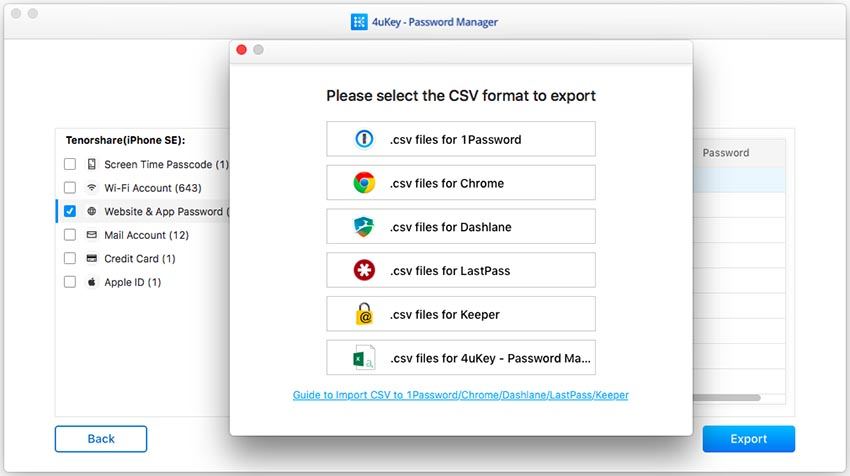
追加のヒント:SafariブックマークをMacに転送する方法
これまで、Safariの転送について説明してきましたパスワード。しかし、ブックマークはどうですか? Safariブックマークも簡単に転送できますか?現在のmacOSとiOSの設定方法では、同じApple IDのデバイス間でブックマークが自動的に同期されるため、そのことを心配する必要はありません。
あなたがしなければならないのは、を使用してログインすることですすべてのデバイスで同じApple IDアカウントを使用し、[設定]の[iCloud]でSafariの同期を有効にします。数秒以内に、Safariのすべてのブックマーク(および選択した他のすべてのデータ)が新しいiPhoneに正常に転送されます。

また、に興味がある可能性があります。
- Safariのブックマークを新しいiPhone X / 8/8 Plusに移動する方法
- iPhone / Mac上のSafariのブックマークをChromeにエクスポートする方法
結論
Safariのパスワードを新しいMacに転送する、またはその点で他のデバイスは簡単なプロセスです。サードパーティのパスワードマネージャーアプリを使用することも、macOSとiOSの両方でオペレーティングシステムのコアに組み込まれているネイティブiCloudキーチェーン機能を使用することもできます。




![[解決しよう] Safariがローカルアイテムのキーチェーンを使いたい](/images/keychain/solved-safari-wants-to-use-the-local-items-keychain.jpg)




